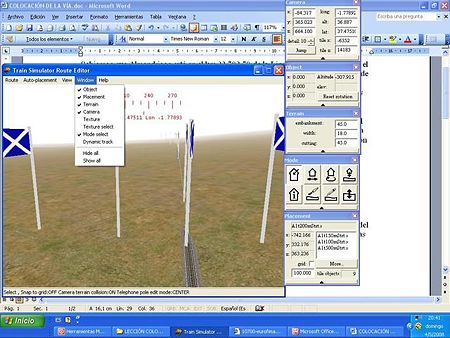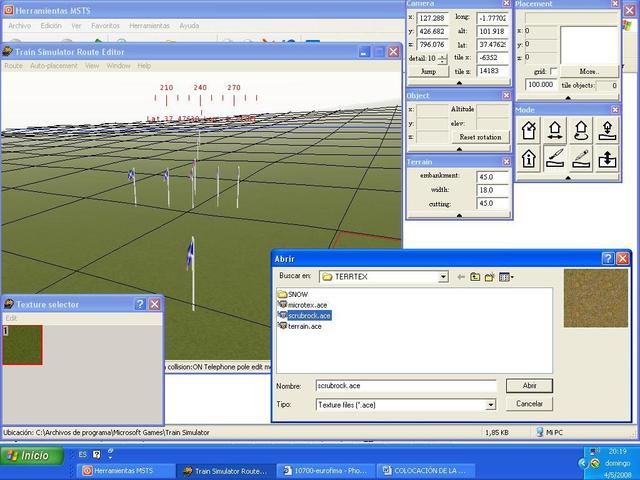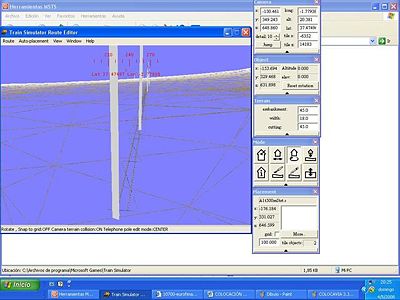MSTS:ColocaciĆ³n de vĆa
De TrenSimpedia
| LĆnea 35: | LĆnea 35: | ||
Tras marcarlo aparecerĆ” la pantalla ''Texture Selector'' y en ''Edit ā Insert'' y aparecerĆ” otra pantalla ''Abrir'' ā ''scrubrock.ace'' y aparecerĆ” junto al cuadrado verde de la textura ''terrain.ace''. La seƱalamos y quedarĆ” enmarcada en rojo, le damos a ''Edit ā Remove'' y desaparecerĆ” el fondo verde apareciĆ©ndonos el marrĆ³n, mĆ”s propio de las tierras por donde nos movemos. | Tras marcarlo aparecerĆ” la pantalla ''Texture Selector'' y en ''Edit ā Insert'' y aparecerĆ” otra pantalla ''Abrir'' ā ''scrubrock.ace'' y aparecerĆ” junto al cuadrado verde de la textura ''terrain.ace''. La seƱalamos y quedarĆ” enmarcada en rojo, le damos a ''Edit ā Remove'' y desaparecerĆ” el fondo verde apareciĆ©ndonos el marrĆ³n, mĆ”s propio de las tierras por donde nos movemos. | ||
| + | |||
| + | [[Imagen:EST_CVI_3.jpg]] | ||
| + | |||
| + | == Colocando el primer tramo de vĆa == | ||
| + | |||
| + | [[Imagen:EST_CVI_4.jpg|400px|right]] | ||
| + | |||
| + | Acto seguido nos vamos a la ventana ''Placement'', que nos permite colocar objetos en nuestra ruta. Ahora sĆ³lo necesitaremos los de ''Track Section'' (Tramos de vĆas) y allĆ seleccionaremos las rectas de 100 ('''''A1t100mStrt.s''''', quiere decir Ancho internacional, 1 vĆa, tramo de 100 m de recta), 150, 200 y 500 y las tendremos disponibles para usarlas. | ||
| + | |||
| + | La recta de 500 m nos sirve sobre todo para orientarnos y ver si estamos desviĆ”ndonos de la direcciĆ³n que nos seƱalan los marcadores. AsĆ, nos situamos en la cruz que forman los cinco marcadores con los que hemos identificado el eje del edificio de viajeros con la hilera de marcadores de la lĆnea y buscamos una recta de 500 para alinear y comprobar que nuestra recta mide 1283 m aproximadamente. Para lo cual tiraremos 500 + 150 por cada lado, una vez orientada lo mĆ”s exactamente posible nuestra primera recta de 500 m. | ||
| + | Una vez colocada nuestra primera vĆa recta de 500 m, al no estar orientada hacia nuestros marcadores, vamos a la ventana ''Mode ā RotaciĆ³n de objetos'' y la giramos hasta que se alinee con dichos marcadores. Como Ć©sta puede hundirse en el terreno, usaremos la tecla '''W''' para hacer transparente u opaco el terreno y poder seguir nuestra vĆa. | ||
| + | [[Imagen:EST_CVI_5.jpg|400px|left]] | ||
| + | [[Imagen:EST_CVI_6.jpg|400px|right]] | ||
| + | |||
| + | TambiĆ©n practicaremos con los cursores y las teclas ''Ctrl'' y ''Shift'' conjuntamente para ver como nos podemos mover por el terreno y tambiĆ©n ubicarnos en el extremo de la recta y comprobar si se desvĆa mucho o no de la lĆnea de los marcadores. | ||
== Fuente == | == Fuente == | ||
RevisiĆ³n de 20:16 13 may 2008
ColocaciĆ³n de vĆa
Contenido |
IntroducciĆ³n
Sabemos que Almendricos estĆ” en el km 23.702,70 de la lĆnea de Lorca a Baza y en el 0.000,00 del ramal de Almendricos a Ćguilas. Esta estaciĆ³n estĆ” situada en una recta de 1.283 m y en una rasante de 2.300 m de aquella lĆnea. Son datos bastantes alentadores para un comienzo, dada su sencillez. Debemos tener los marcadores de esta recta y vamos a buscarlos en el editor de rutas.
Conocemos el esquema de la estaciĆ³n de Almendricos y que del cambio lado Lorca al eje del edificio de viajeros hay 262,65 m y desde Ć©ste al cambio de entrada lado Baza hay 286,00 m.
Aunque el conocimiento in situ difiere de esta disposiciĆ³n, y la adaptaciĆ³n a los tramos de vĆa que nos ofrece el MSTS harĆ” que el resultado sea muy parecido, pero no igual que la verdadera estaciĆ³n y, en este caso, algo mĆ”s amplio en cuanto a dimensiones.
Hemos de partir de la base que no se trata de una estaciĆ³n apropiada para empezar, pues es bastante compleja.
Primeros pasos
Entramos en el editor de rutas y buscamos los marcadores que identifican el eje del edificio de viajeros de Almendricos y nos situamos mirando hacia la bifurcaciĆ³n de las lĆneas de Baza y Ćguilas.
Desplegamos y colocamos en aquella parte de la pantalla que nos guste —esto depende de cada uso posterior— los siguientes paneles:
Window ā> Object - Placement ā Terrain - Camera y Mode select
Tambien tenemos Texture select, pero aunque lo vamos a usar inmediatamente no lo vamos a tener desplegado.
Como nos gusta mĆ”s este color marrĆ³n y no nos gusta el tapete verde de la textura terrain.ace procedemos a su cambio, para ello necesitamos:
Window ā> Texture select
Tras marcarlo aparecerĆ” la pantalla Texture Selector y en Edit ā Insert y aparecerĆ” otra pantalla Abrir ā scrubrock.ace y aparecerĆ” junto al cuadrado verde de la textura terrain.ace. La seƱalamos y quedarĆ” enmarcada en rojo, le damos a Edit ā Remove y desaparecerĆ” el fondo verde apareciĆ©ndonos el marrĆ³n, mĆ”s propio de las tierras por donde nos movemos.
Colocando el primer tramo de vĆa
Acto seguido nos vamos a la ventana Placement, que nos permite colocar objetos en nuestra ruta. Ahora sĆ³lo necesitaremos los de Track Section (Tramos de vĆas) y allĆ seleccionaremos las rectas de 100 (A1t100mStrt.s, quiere decir Ancho internacional, 1 vĆa, tramo de 100 m de recta), 150, 200 y 500 y las tendremos disponibles para usarlas.
La recta de 500 m nos sirve sobre todo para orientarnos y ver si estamos desviĆ”ndonos de la direcciĆ³n que nos seƱalan los marcadores. AsĆ, nos situamos en la cruz que forman los cinco marcadores con los que hemos identificado el eje del edificio de viajeros con la hilera de marcadores de la lĆnea y buscamos una recta de 500 para alinear y comprobar que nuestra recta mide 1283 m aproximadamente. Para lo cual tiraremos 500 + 150 por cada lado, una vez orientada lo mĆ”s exactamente posible nuestra primera recta de 500 m.
Una vez colocada nuestra primera vĆa recta de 500 m, al no estar orientada hacia nuestros marcadores, vamos a la ventana Mode ā RotaciĆ³n de objetos y la giramos hasta que se alinee con dichos marcadores. Como Ć©sta puede hundirse en el terreno, usaremos la tecla W para hacer transparente u opaco el terreno y poder seguir nuestra vĆa.
TambiĆ©n practicaremos con los cursores y las teclas Ctrl y Shift conjuntamente para ver como nos podemos mover por el terreno y tambiĆ©n ubicarnos en el extremo de la recta y comprobar si se desvĆa mucho o no de la lĆnea de los marcadores.
Fuente
LECCIĆN DE COLOCACIĆN DE LA VĆA por Estanislao Cabrero